系统更新¶
NitroPad会观察重要系统文件的变化,以发现第三方的篡改行为。这意味着在更新系统时,有时需要采取特殊的步骤。这通常可以通过系统提示你重启的事实来识别。
系统更新后的程序¶
启动哈希值不匹配¶
如果你在更新后重新启动NitroPad,最初的启动屏幕应该像往常一样出现,不会有错误信息。
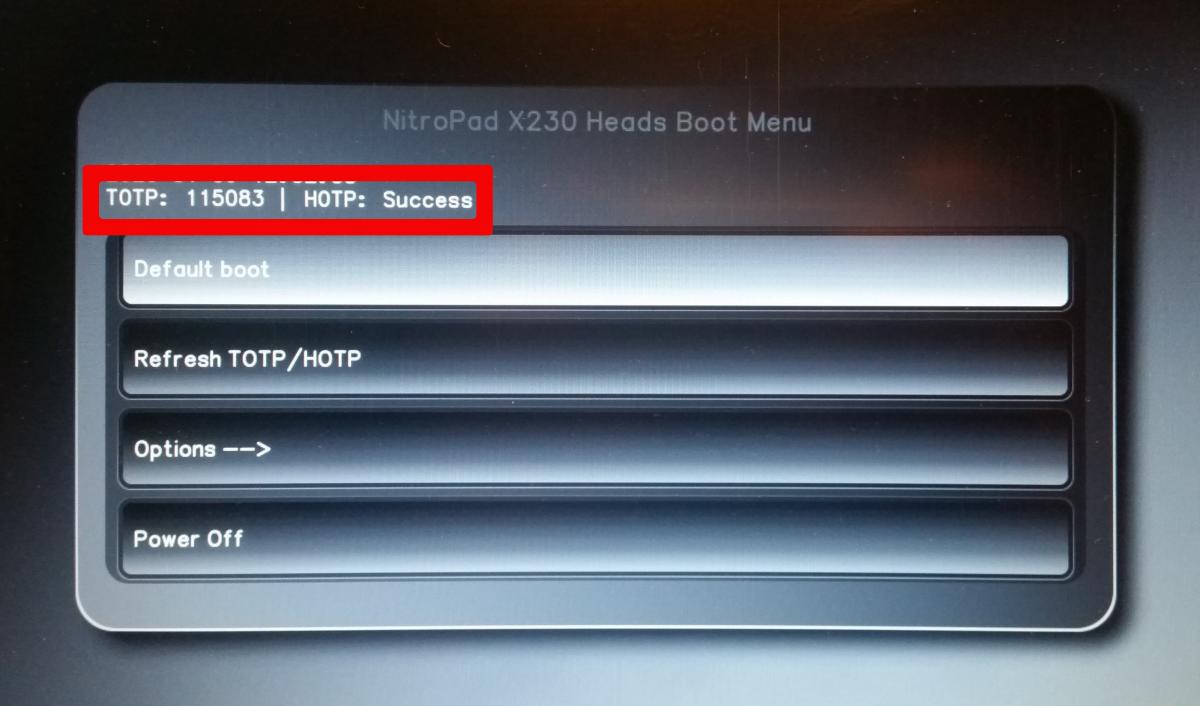
如果你事后按回车键,你会得到一个错误信息,看起来像这样或类似的信息。
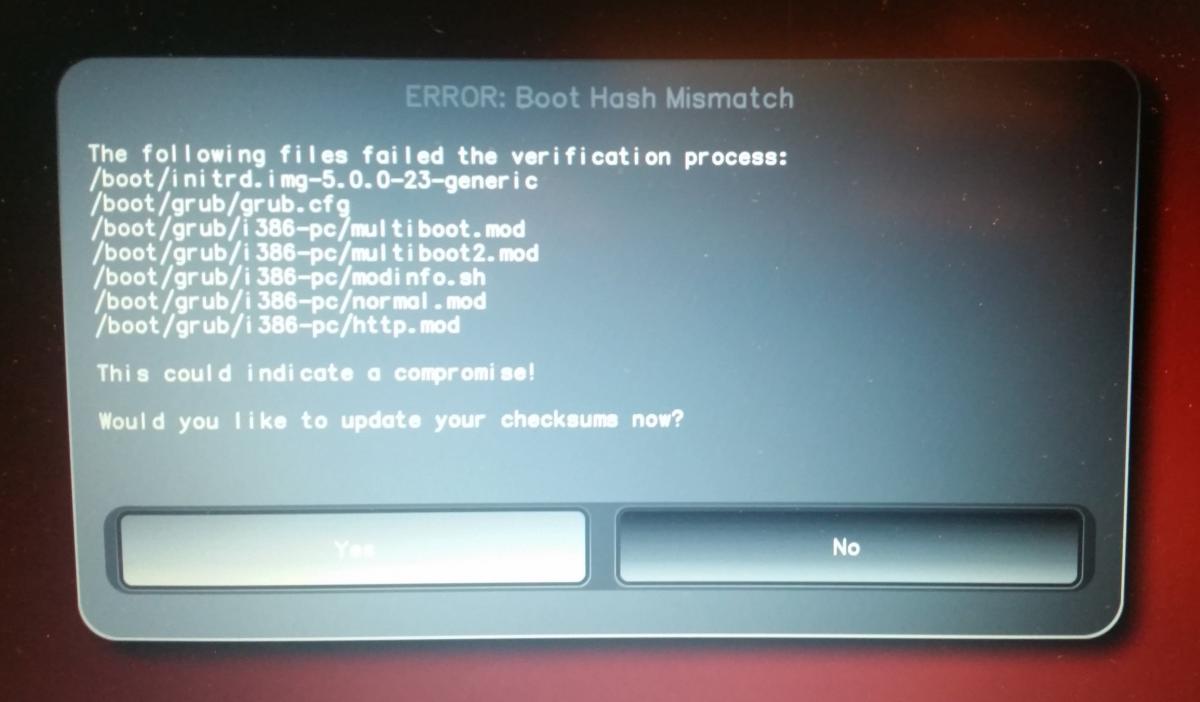
用回车键确认信息,使系统更新所改变的文件得到验证。之后,你会被再次要求确认。
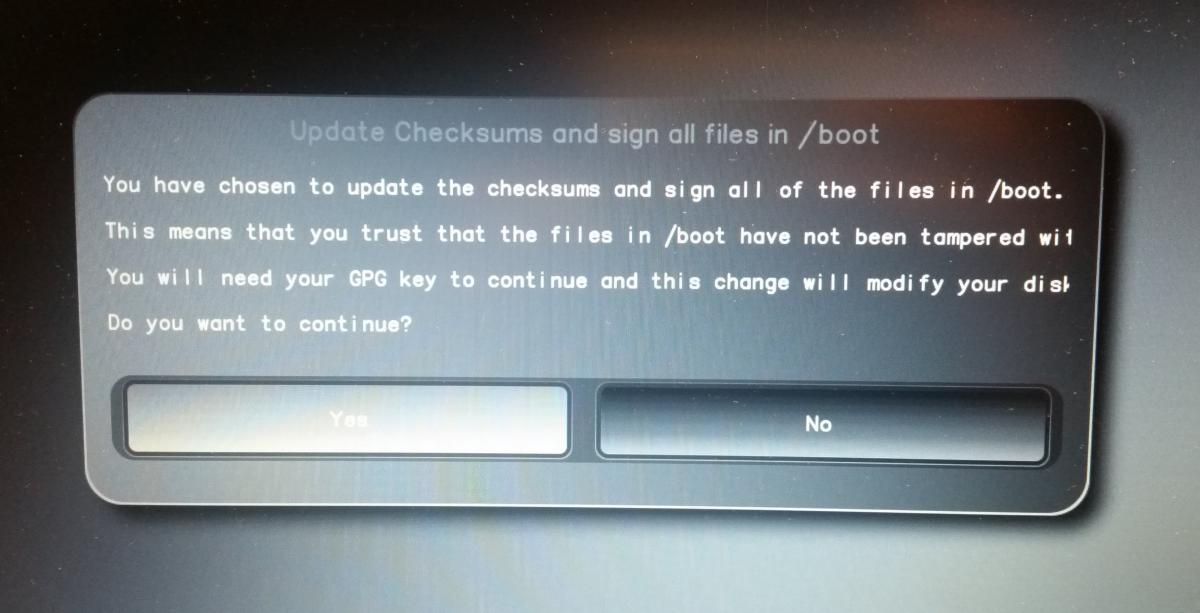
现在插入硝基钥匙,如果还没有的话,用回车键确认。然后你必须输入硝基钥匙的用户密码(默认:123456)。你不会在屏幕上看到你输入的字符。
警告
Heads 希望使用英语键盘布局,例如,与德语键盘布局相比,"y "和 "z "会对调。如果您同意默认选择(以大写字母书写),也可以直接按回车键确认。
Please confirm that your GPG card is inserted [Y/n]:
Verifying presence of GPG card...
XXXXXXX: XXXXXXXXXX
Please unlock the card
Number: XXXX XXXXXX
Holder:
Counter: X
PIN:
现在,NitroPad将被更新改变的文件标记为已验证。
开机进入已经改变了¶
接下来,要么出现另一条错误信息,要么操作系统启动。这取决于系统的更新情况。如果出现以下错误信息,请按下文所述进行。
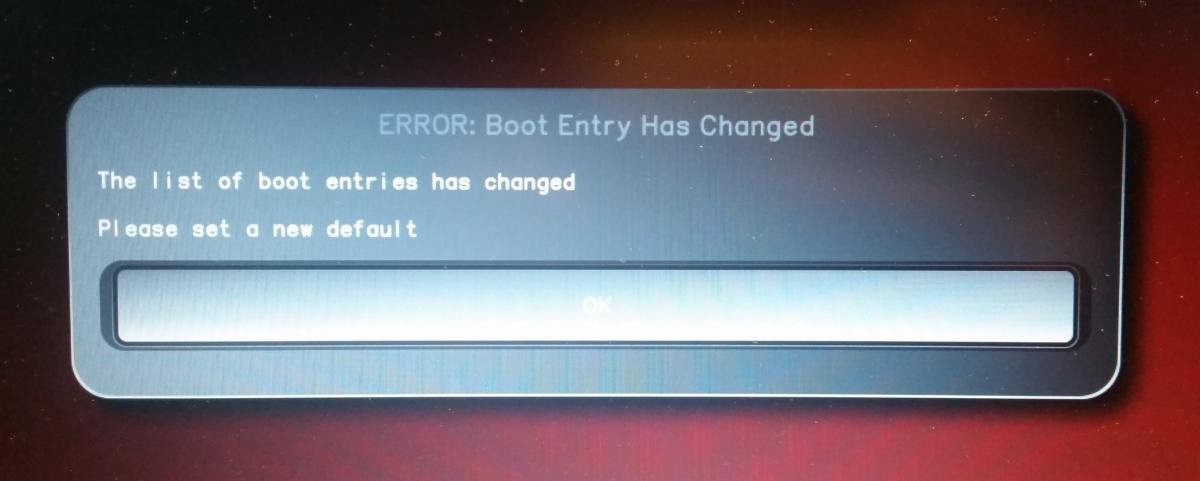
首先确认上面显示的错误信息。然后,我们看到一个所有可能的船条目的列表--通过简单地按回车键选择第一个条目。
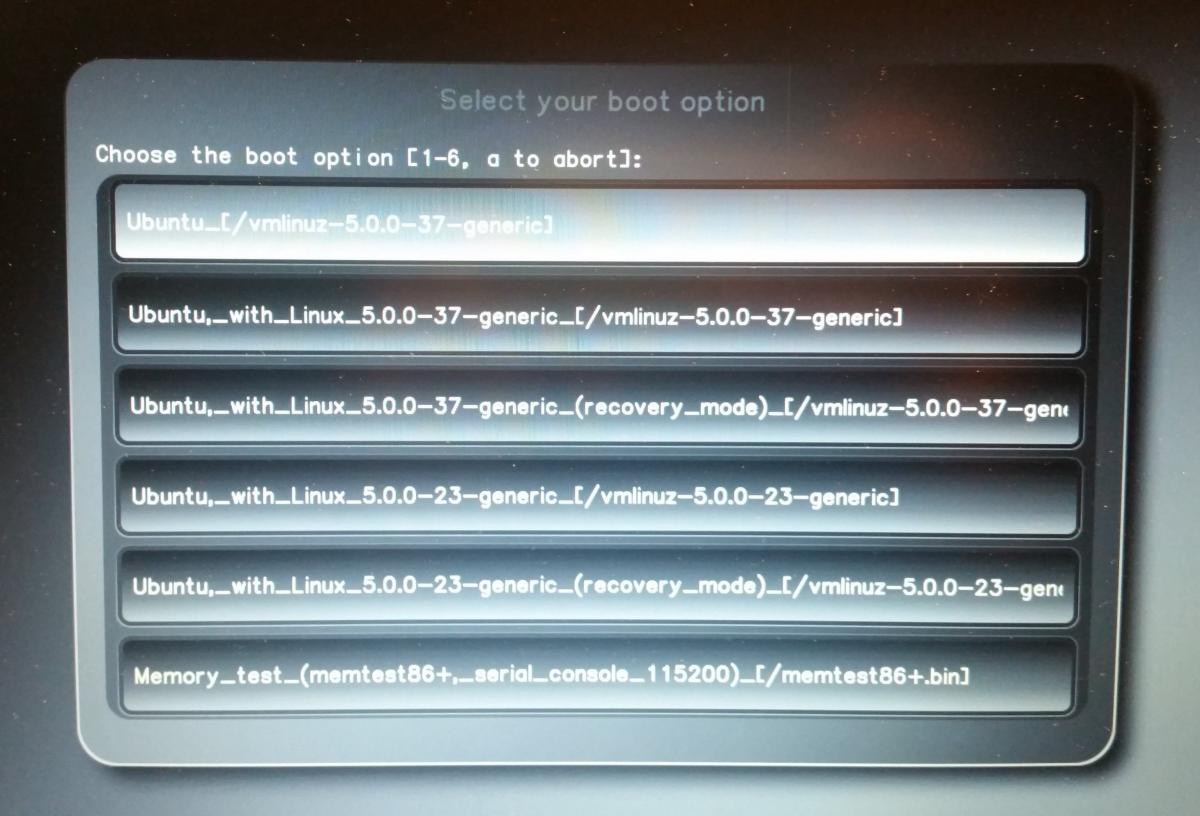
要把这个值保存为默认值,在下一个窗口中选择Ubuntu的 "使Ubuntu成为默认值 "或Qubes OS的 "使Qubes成为默认值 "选项。
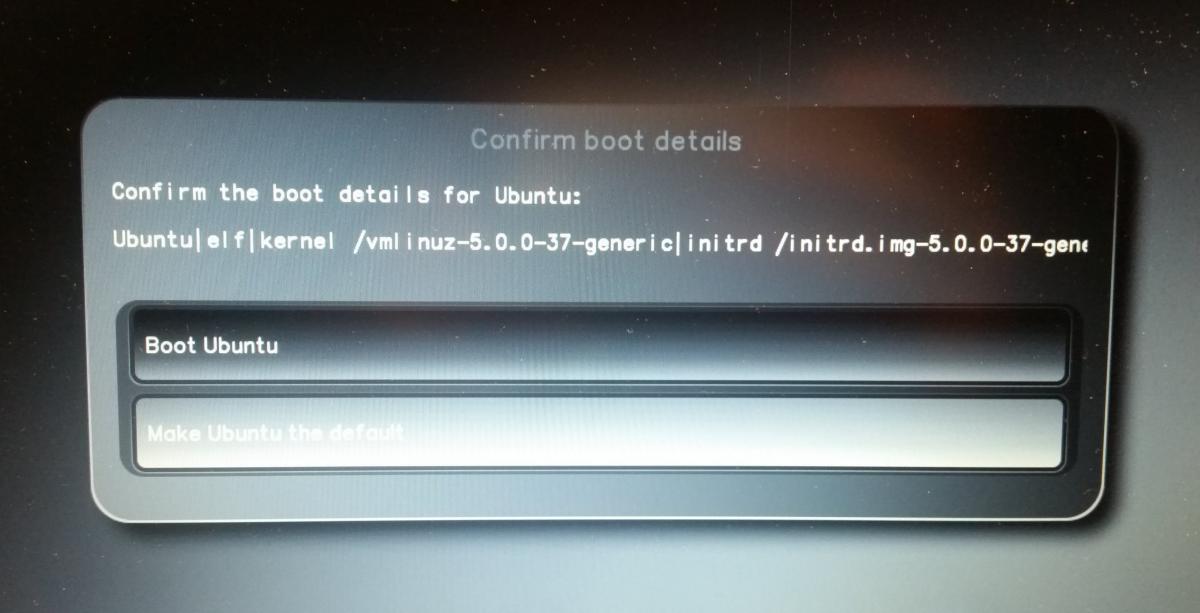
现在Nitrokey必须被插入,如果还没有的话。
确认问题"保存默认值将修改磁盘"为Y。
确认问题"你是否希望在TPM上添加磁盘加密"为N。
确认问题"请确认您的GPG卡已插入"与Y。
只要有提示,就输入Nitrokey的用户密码(默认:123456)。
警告
Heads 希望使用英语键盘布局,例如,与德语键盘布局相比,"y "和 "z "会对调。如果您同意默认选择(以大写字母书写),也可以直接按回车键确认。
Saving a default will modify the disk. Proceed? [Y/n]:
Do you wish to add a disk encryption to the TPM [y/N]:
Please confirm that your GPG card is inserted [Y/n]:
Verifying presence of GPG card...
XXXXXXX: XXXXXXXXXX
Please unlock the card
Number: XXXX XXXXXX
Holder:
Counter: X
PIN:
然后你的系统将启动。